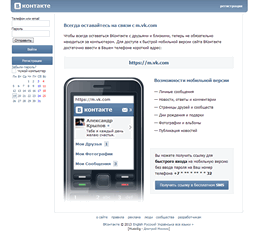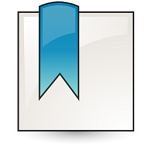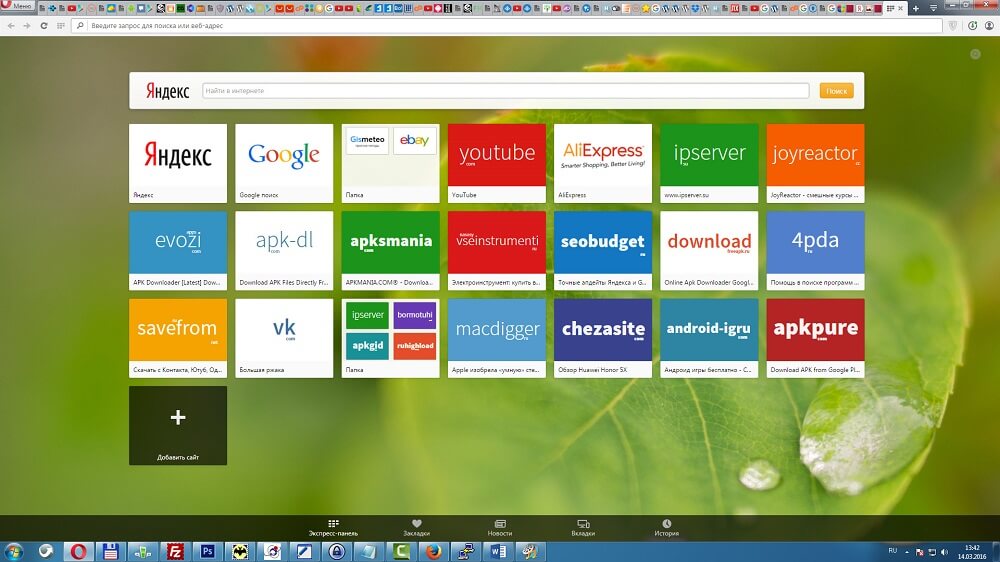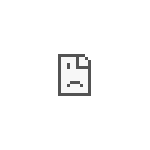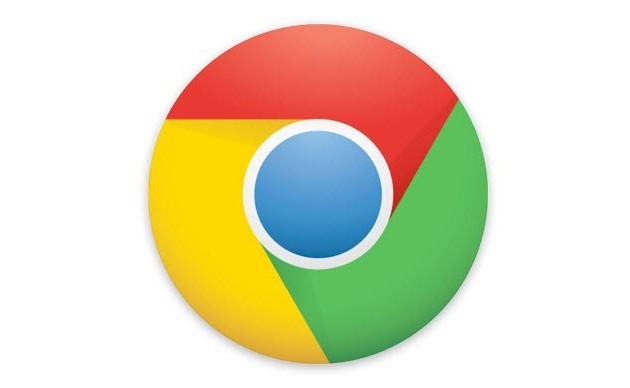Как избавиться от рекламы на "Андроиде" с помощью программы? Как убрать рекламу в гугл хром андроид
Как убрать рекламу на Андроиде
Прежде чем узнать, как убрать рекламу на Андроиде, нужно определиться, с каким типом рекламных баннеров вы столкнулись, поэтому стоит разобраться с этим моментом, чтобы в дальнейшем выбрать правильный путь к избавлению от этого надоедливого явления. Итак, рекламные баннеры могут выскакивать в двух случаях:
- Встроенная реклама приложения. В магазине приложений Google Play имеется огромное количество как платных, так и бесплатных игр и программ. Последние отличаются наличием в них встроенных покупок в виде монет, игровых «шмоток» и так далее. Именно такие приложения снабжаются внутренней рекламой в целях получения прибыли.
- Реклама внутри самого устройства. Она может появиться совершенно неожиданно для пользователя. Причиной в основном является невнимательность юзера (то есть вы случайно могли нажать на какой-то баннер в программе или на каком-либо сайте, тем самым подтверждая установку стороннего ПО на устройство, или же скачали с магазина приложений вирусную программу от неизвестного разработчика). В этом случае реклама может появиться в разных местах, таких как «Заметки», «Адресная книга» и тому подобное.
 Отключаем назойливые рекламные баннеры, встроенные в приложения и внутри самого устройства
Отключаем назойливые рекламные баннеры, встроенные в приложения и внутри самого устройстваВ зависимости от типа имеющейся рекламы, способы борьбы с ней разнятся. Но почему же так важно убрать такие оповещения и полностью ликвидировать их с девайса? Ведь можно просто убирать их нажатием крестика на баннере. Но всё не так просто. Чем же мешают рекламные сообщения пользователю Андроид-устройства?
- Реклама очень быстро надоедает. Неизвестно, через какое время у вас сдадут нервы постоянно закрывать такие баннеры.
- Реклама быстро сажает батарею из-за постоянного подключения к сети, что подразумевает также большой расход интернет-трафика, который далеко не резиновый.
- Реклама может стать причиной появления ещё большего количества нежелательных вирусов на гаджете.
Как теперь быть? Что делать? Все эти вопросы нередко возникают у людей, столкнувшихся с проблемой рекламных сообщений. Поэтому нужно не только знать способы борьбы с ними, но и непосредственно применять их в обязательном порядке. Какая же блокировка рекламы существует?
Реклама в приложениях и браузерах
- Самым лёгким и простым способом решения проблемы является использование платного программного обеспечения. Если игра или программа не очень дорогая и у вас в пользовании будет находиться практически всегда, то можно не пожалеть стоимости одной чашки кофе и купить полную версию приложения. Но иногда совсем не хочется платить около пяти (а может даже и больше) долларов за программу, которой вы будете пользоваться не столь часто.
- Другим простым способом является отключение Интернета на время пользования программой. Так как нет подключения к Сети, то и баннеры не смогут приходить на экран устройства.
- С помощью программы AdBlock. Она может быть знакома пользователям браузера Google Chrome., так как является точной копией браузерного расширения и позволяет ликвидировать баннеры с рекламой. Делает она это в автоматическом порядке. Правда, пользователям рутированных устройств следует помнить, что AdBlock будет отфильтровывать полностью входящий трафик. Обычные же юзеры должны сделать настройку прокси-сервера. Помимо этого, программа может работать далеко не на всех устройствах.

- Воспользовавшись приложением AdFree. Для его работы вам нужны буду ROOT-права. Если вы их уже получили, то проблем с работой программы не должно возникнуть. Подключаемся к Интернету, запускаем программу и нажимаем на кнопку «Загрузить и установить». После этого перезагружаем устройство и наслаждаемся полученным результатом.

- Следующая программа, для работы с которой тоже нужны права суперпользователя, – это AdAway. Она основана на изменении файла hosts. В связи с этим и появляется необходимость разрешения на изменение файловой системы планшета или смартфона.

- Существует также ручной способ удаления рекламы на устройстве. Для этого вам также понадобятся ROOT-права и файловый менеджер. Скачать его можно из Google Play или воспользоваться встроенным. Если вы эти действия совершили, то теперь можно скачать необходимый файл hosts https://yadi.sk/d/5ba0-tvybU39V, с которым система будет осуществлять блокировку рекламных баннеров и сообщений. Переносим загруженный документ на карту памяти девайса, а после этого переносим в папку /system/ets, находящуюся во встроенной памяти гаджета. Не забываем создать копию оригинального документа hosts.
Реклама в приложении ВКонтакте
Для пользователей такой популярной сети, как ВКонтакте, стало неожиданностью появление рекламы в официальном приложении для Андроид-устройств, но отключить ее можно, не прибегая к установке каких-либо дополнительных программ или рутированию девайса.
- Заходим в наше приложение и запускаем пункт «Настройки».
- Жмём на последний пункт меню «О программе». Появится краткая информация о клиенте и иконка со знакомой мордой собаки. Нажимаем на неё три раза подряд. Ничего не произойдёт, но это действие поможет нам дальше попасть в специальный раздел в меню.

- Переходим на главный экран и заходим в «Клавиатуру», в которой вы набираете номер. Вводим там последовательность: *#*#856682583#*#*. Если на вашем планшете не предусмотрена такая функция, то воспользуйтесь услугами сторонних программ, например, Secret Codes. Она сама ищет наличие таких кодов в системе. Полистав список, можно найти и поле «ВКонтакте», на которое мы и жмём.

- В любом случае вы попадёте в меню «ВК-отладка». Листаем список, в котором выбираем «Отключить рекламу». Там же вы можете включить режим «Невидимка».

Теперь можно спокойно листать новости ВКонтакте, не отвлекаясь на рекламные сообщения от рекламодателей.
Рекламный вирус на устройстве
Рекламный вирус, как мы уже отметили, не появляется просто так. Следовательно, на вашем любимом девайсе поселилась программа, которая и запускает такое злодейское существо, как реклама. Нашей задачей будет найти такое приложение и полностью удалить его. Итак, наш план действий:
- Заходим в меню «настройки» и переходим в пункт «Приложения».
- Внимательно смотрим все установленные на устройство программы. Находим ту, после установки которой и стали появляться рекламные баннеры.
- Одним из таких «злодеев» может быть приложение Ease (как в примере). Заходим в пункт «О приложении» и стираем его данные, потом очищаем кэш. После чего уже можно будет просто удалить программу.

В этом же пункте есть отдел «Разрешения». Он показывает пользователю разрешения, которые получила эта программа и чем она может пользоваться. Конечно, нас не устраивает левая программа, совершающая какие-то звонки, отправку сообщений или получающая данные о местоположении. Следовательно, её и нужно удалить с устройства.
Теперь вы знаете, как убрать рекламу на Андроиде во всех её возможных интерпретациях. Больше баннеры вас не будут беспокоить, так как мы смогли их отключить и заблокировать. Но чтобы избежать подобных казусов в дальнейшем, следует помнить о простых правилах безопасности:
- Установите на своё устройство антивирус, который поможет вам устранить появляющиеся угрозы при установке приложений.
- Скачивайте и устанавливайте игры или программы только из официального магазина приложений Google Play.
- Следует записывать и хранить копии важных данных на другом носителе информации или же делайте резервную копию устройства.
Если следовать этим простым рекомендациям, то риск появления рекламных баннеров и сообщений снижается, сохраняя при этом ваше время и нервы. Также будьте более осторожны и бдительны при установке любого программного обеспечения.
Жми "Нравится" и читай лучшие посты на Facebook
protabletpc.ru
Как избавиться от рекламы на "Андроиде" с помощью программы?
Приложения, которые удаляют навязчивую рекламу на смартфонах с операционной системой "Андроид", становятся у пользователей все более популярными. Причина заключается в том, что в магазине "Гугл Плей" сейчас находится множество программ низкого качества, которые создаются недобросовестными разработчиками. И эти программы напичканы отвлекающими рекламными объявлениями. И часто такие баннеры содержат ссылки на опасный вирус. Как избавиться от рекламы на "Андроиде"?
Проблемы с Google

Приложения для блокировки являются прямой угрозой, мешающей компании "Гугл" зарабатывать на своей операционной системе. По этой причине не так давно была организована массовая чистка магазина от таких утилит. После выпуска обновления безопасности для "Андроида" четвертой версии пользователи были вынуждены настраивать прокси-сервер своими руками. А немногим позже приложения для блокировки рекламы были совсем исключены из списка. И как избавиться от рекламы "Гугл" на "Андроиде" теперь? Ситуация неприятная.
Объясняла свои действия компания так: сторонние приложения способны перенаправлять трафик произвольным образом, тем самым создавая угрозу шпионажа или воровства личных данных пользователей. Разработчики приложений получили письма, в которых указывалось на нарушение пункта соглашения о распространении. Там говорилось, что создатель программ обязуется не делать того, что может прерывать или нарушать работу устройств, сетей, серверов и других служб компании "Гугл", пользователей операционной системы "Андроид" и операторов связи, а также наносить им какой-либо другой ущерб.
Вопрос этики
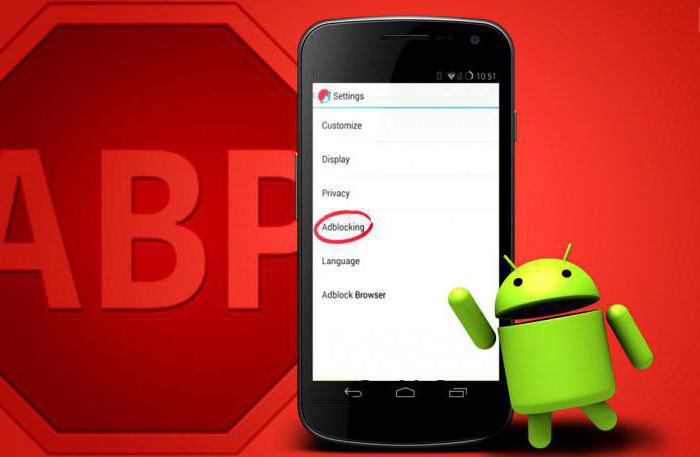
Приложения для блокировки, которые знают, как избавиться от всплывающей рекламы на "Андроиде" (AdAway, AdBlock и им подобные), несут опасность не только для бизнеса компании. Установка такой утилиты также может быть несправедливой и для большого числа мелких разработчиков, распространяющих свои творения через "Гугл Плей" совершенно бесплатно в надежде тем самым получить за свою работу хоть какое-то вознаграждение. Поэтому каждый пользователь должен сам ответить на вопрос о том, этично ли использовать блокировщики рекламы.
AdBlock Plus
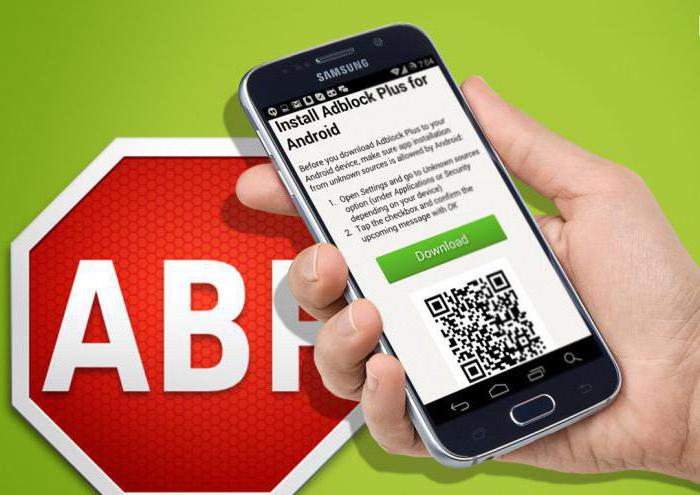
Так как утилиты были полностью удалены из магазина, их можно найти и загрузить только на официальных сайтах компаний-разработчиков. Одним из самых популярных приложений с таким функционалом является AdBlock Plus. У программы полностью открыт исходный код. Официальный сайт говорит о том, что загрузили ее уже более 200 миллионов пользователей со всего мира. Еще утилита доступна в качестве расширения для веб-браузеров "Опера", "Хром", "Файрфокс".
Первая ситуация проста, так как необходимо избавиться от рекламы на "Андроиде" только на интернет-страницах. Это сделать совсем нетрудно. В браузере от Mozilla:
- Открыть браузер, нажать на кнопку с тремя маленькими точками в правом верхнем углу и выбрать пункт «Инструменты», а в нем – «Дополнения».
- Затем нужно перейти в магазин плагинов, нажав на оранжевый значок с пакетиком. В поле для поиска вписывается название программы – AdBlock Plus. Затем она добавляется в браузер.
- После того как плагин будет установлен, надо его включить. При необходимости в определенных ситуациях можно разрешить показывать рекламные баннеры.
Плагин для браузеров вырезает практически все рекламные элементы: в роликах YouTube, которые могут быть в начале и середине, всплывающие сообщения и баннеры. Но некоторые объявления плагин может пропустить. Для полного их отключения надо зайти в настройки дополнения, отметить галочкой пункт «Отключать везде» и снять отметку с пункта, разрешающего показывать некоторую рекламу. Плагин полностью совместим с самыми актуальными версиями браузеров. Пользователям устройств с большими экранами больше не нужно будет беспокоиться о том, как избавиться от рекламы на планшете. "Андроид" будет чист от назойливых баннеров.
Реклама и приложения

В приложениях блокировать рекламные блоки несколько труднее. Без получения рут-прав на смартфоне плагин может блокировать рекламу лишь при подключении к интернету посредством Wi-Fi. Когда используется мобильный интернет, нужно устройство взламывать и наделять пользователя всеми правами. Но все же, как избавиться от рекламы в "Андроид"-приложениях?
Для установки AdBlock на смартфон с "Андроид" нужно проделать следующие действия:
- Открыть в настройках пункт «Безопасность» и снять галочки, отвечающие за неизвестные приложения и проверку приложений.
- Зайти через браузер на официальный сайт разработчика утилиты и нажать на загрузку.
- Скачанный файл запустить и произвести установку приложения.
- Для безопасности лучше снова поставить галочки, которые снимались в начале процесса.
После завершения установки программа сама выберет необходимую подписку для страны пользователя, а затем будет обновлять ее регулярно. Все настройки лучше всего оставить такими, какие они есть по умолчанию. К ним относятся обновление через Wi-Fi, запуск при загрузке и фильтрация.
Возможные трудности

В большем числе случаев приложение работает сразу же после его установки. Нет необходимости ничего настраивать. Но все-таки в некоторых версиях операционной системы после того, как были внесены изменения компанией "Гугл", может появиться необходимость настроить прокси-сервер. Что делать в этом случае и как избавиться от рекламы на "Андроиде"?
Для "Андроида" четвертой версии нужно:
- Окрыть в настройках пункт Wi-Fi, зажать нужное соединение и выбрать изменение сети. Затем прокрутить вниз экран и отметить галочкой «Дополнительно».
- Настраивая прокси-сервер, нужно выбрать пункт «Вручную», а в поле имени хоста вписать слово localhost. Там, где нужно указывать порт, вводится цифра с панели уведомлений.
Не видно порт
Иногда в некоторых версиях операционной системы порт не показан. Тогда нужно сделать следующее:
- Подключиться к Wi-Fi сети, затем зайти в настройки мобильных сетей и выбрать ту точку доступа, через которую осуществляется подключение к мобильному интернету. Здесь надо переписать настройки.
- Нажать на три точки в нижнем правом углу и создать новую точку доступа. Для этого служит соответствующий пункт. Здесь вписываются сохраненные данные, а в поле прокси-сервера добавляется то же слово – localhost. Номер порта – 26571.
- Точку доступа надо сохранить, а затем активировать, нажав на кнопку справа от нее.
Как избавиться от рекламы на "Андроиде" версии 2? Так же, как в предыдущем варианте, в настройках сети нажать на кнопку «Дополнительно» и в поле для адреса прокси-сервера ввести localhost. В порте указать цифру, показанную приложением для блокировки.
Платформа версии 3 является самой сложной для AdBlock, потому что в ней отсутствуют ручные параметры настройки прокси. Если создателями аппарата не была предусмотрена эта возможность, то, скорее всего, пользователь будет вынужден получать рут-права на смартфоне. Некоторые модели содержат нужные настройки прокси в самых различных местах. На официальном сайте блокировщика имеются подробные инструкции для некоторых моделей смартфонов, которые рассказывают о том, как избавиться от рекламы на "Андроиде".
fb.ru
Как убрать всплывающую рекламу на Android?
Современные мобильные ОС считаются достаточно хорошо защищёнными. Однако периодически и на Андроиде выскакивает на экране реклама. Как удалить рекламные модули? Попробуем рассмотреть каждый случай отдельно.
Говоря «на Android», мы, конечно, имеем в виду различные приложения. Рассмотрим два самых типичных случая. Начнём с констатации факта, для многих не очевидного: чаще всего всплывающие рекламные окна на Android – это не вирусы!
Реклама в играх и приложениях
Как ни странно, реклама, которая часто мешает играть или наслаждаться работой веб-приложений – это не проблема, а так задумано. Разработчики включают рекламные модули в свои программы и игры, чтобы получать от них денежную отдачу.
Вы заметили, что всплывающая реклама очень часто относится к вашему региону и как-то перекликается с тем, что вы недавно искали в Интернете? Или хотя бы читали об этом? В крайнем случае, это реклама, актуальная во всём мире, а значит, и у вас. За подбор рекламы отвечает непосредственно Google.
Вставив в игру всплывающие баннеры, разработчик получает деньги за переходы по ним. Таким образом, если игра или программа расходятся большими тиражами, его усилия оказываются оплаченными.
В большинстве ситуаций эта реклама особо не мешает, поэтому трогать её не стоит. Но если разработчик поместил баннер глупо, он выскакивает посреди игрового процесса или маячит всё время на экране. За такое отношение к делу стоит наказать его долларом и отключить рекламу.
Есть два пути это сделать:
- Удалить игру, скачать пропатченную версию и установить её
- Воспользоваться «баннерорезкой», фильтрующей рекламные объявления
На первом случае останавливаться не будем: формально он противозаконный (хотя форум, где можно взять такие версии, знаем мы все).
Во втором случае нужна специальная программа, фильтрующая рекламный контент. Наиболее известная из таких программ – AdBlock Mobile, которую уже оценили сотни миллионов пользователей. Установить её можно непосредственно с сайта разработчика.
- Откройте сайт https://adblockplus.org/android-install
- Запустите на своём смартфоне или планшете сканер QR-кодов (если такового нет – установите)
- Наведите камеру на QR-код на странице
- Пройдите по ссылке и скачайте приложение.
Вы также можете скачать файл APK по кнопке «Загрузить», скопировать его на Android-устройство и запустить там.
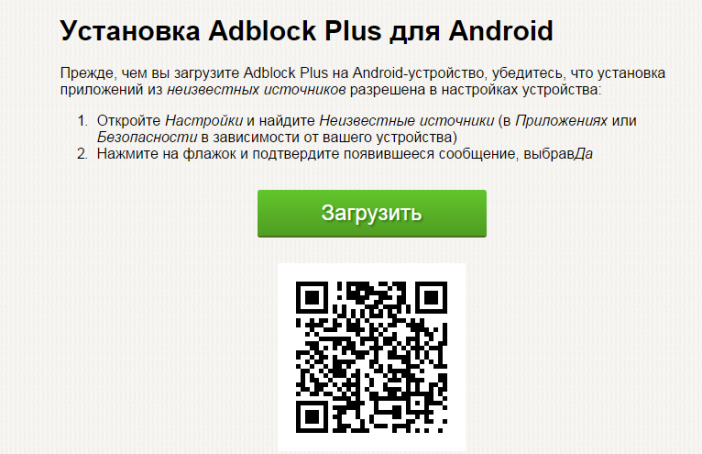
Надо сказать, создатели AdBlock для Android прекрасно понимают, что реклама – это хлеб разработчиков. По умолчанию они предлагают оставить баннеры при соединении по Wi-Fi и удалять при работе в мобильном Интернете. Но если вам нужно «окончательное решение рекламного вопроса», то не проблема.
Откройте запущенное приложение. Возможно, вам понадобится настроить вручную прокси. Для этого:
- Откройте список сетей Wi-Fi
- Выберите свою и долгим тапом перейдите в её свойства
- Отредактируйте свойства так, как подсказывает AdBlock Mobile (к примеру, хост – localhost, порт – 2020)
- Наслаждайтесь отсутствием рекламы!
Реклама в браузере
Ещё одна частая ситуация, когда вас могут раздражать всплывающие окна на Android – это работа с веб-сайтами. Это опять-таки не вирусы, а сознательное решение создателей сайтов. Решить эту проблему можно с помощью запрета всплывающих окон.
По большому счёту, с блокировкой баннеров на сайтах справляется тот же AdBlock. Но есть и альтернативные решения.

Вместо стандартного браузера или Google Chrome вы можете использовать популярную альтернативу – UC Browser. Этот популярный браузер для Android поддерживает плагины, в числе которых есть и фильтр рекламы.
- Установите UC Browser (play.google.com/store/apps/details?id=com.UCMobile.intl)
- Наслаждайтесь! Предустановленный фильтр рекламы уже готов к работе.
Разумеется, кроме баннеров в браузере и приложениях, встречаются и настоящие вирусы. Но им будет посвящён отдельный материал.
andevice.ru
Она не пройдет. Как избавиться от рекламы на Android
Утилиты для Android-смартфонов, которые "режут" назойливую рекламу в приложениях и на сайтах, становятся все в большем почете у пользователей. Причина в том, что в Google Play развелось уже довольно много низкокачественных приложений от недобросовестных программистов, которые засоряют интерфейс мелькающими объявлениями. И нередко — со ссылкой на вирус.

Блокировщики — прямая угроза мобильному заработку Google. Именно поэтому недавно компания затеяла массовую чистку Google Play от подобных приложений. В феврале поисковик выпустил обновление безопасности для Android 4.1.2 и 4.2.2, вынудив пользователей AdBlock Plus, AdBlocker, AdAway, AdFree и других утилит вручную настраивать прокси-сервер. А чуть позже, в середине марта, — выселил их напрочь из репозитория.
Такой шаг Google мотивировала тем, что сторонние программы могут произвольно перенаправлять трафик, создавая угрозу для "фишинговых" атак или шпионажа. Создателям блокировщиков было направлено письмо, в котором говорилось о том, что их приложения нарушают пункт 4.4 Соглашения разработчика о распространении продуктов: "Вы обязуетесь не совершать действий (включая разработку и распространение Продуктов), которые нарушают или прерывают работу устройств, серверов, сетей и других объектов и служб третьих сторон, включая пользователей Android, компании Google и операторов мобильной связи, а также наносят им другой ущерб".
Adblock Plus, AdAway и прочие ставят под удар не только бизнес Google. Установка блокировщиков может быть несправедлива и по отношению ко множеству мелких разработчиков, которые распространяют свои программы в Google Play бесплатно и надеются получить хоть какую-то компенсацию за свой труд. Так что на вопрос об этичности блокировщиков каждый отвечает сам.
Утилиты, отключающие рекламу, были изгнаны из Google Play, поэтому загрузить их можно только с сайтов разработчиков. К одной из популярнейших программ такого типа относится проект Adblock Plus с открытым исходным кодом, поэтому за основу мы взяли именно ее. Если верить официальному сайту, ABP загрузили более 200 миллионов раз. Также он доступен как расширение для браузеров Firefox, Chrome и Opera.
Сначала рассмотрим ситуацию, когда вам нужно убрать рекламу только с интернет-страниц. Сделать это очень просто. В Firefox:
• Откройте браузер, нажмите на иконку с тремя точками в верхнем правом углу. Выберите в "Инструменты" → "Дополнения". • Перейдите в магазин плагинов Mozilla, кликнув на оранжевую иконку с пакетом (напротив "Мои дополнения"). В поле поиска введите Adblock Plus и нажмите "Добавить в Firefox". • После установки снова нажмите на иконку с 3-я точками и выберите "ABP: Включить". Этой же кнопкой можно разрешать показ рекламы на конкретных сайтах.
Браузерный плагин ABP удаляет практически всю рекламу: на YouTube (в т.ч. перед началом и в середине ролика), баннеры, всплывающие окна и другую. Правда, кое-какие объявления она пропускает намеренно. Чтобы отключить их полностью, зайдите в настройки дополнения и поставьте галку рядом с пунктом "Отключить везде", а с "Разрешить некоторую ненавязчивую рекламу" — снимите. ABP совместима в том числе с новейшей, 20-й версией Firefox.
Слева — до включения ABP в браузере, справа — после

С блокировкой рекламных блоков в приложениях сложнее. Без "рутирования" смартфона ABP блокирует рекламу только при подключении по Wi-Fi. Для 3G-соединения потребуется "взламывать" устройство (получать права суперпользователя), но это тема для отдельного руководства.
Итак, чтобы установить ABP на Android-смартфон, следуйте инструкции:
• Откройте "Настройки" → "Безопасность" и снимите галки напротив пунктов "Неизвестные источники" и "Проверять приложения". • Зайдите с мобильного браузера на сайт ABP (adblockplus.org) и нажмите на кнопку Download. • Откройте скачанный APK-файл и установите программу. • В целях безопасности верните галки в "Настройках", снятые на первом шаге.
Завершив установки, ABP сам выберет нужную для России подписку (RuAdList+EasyList) и будет регулярно ее обновлять. Все настройки советуем оставить по умолчанию (фильтрация включена, запуск при загрузке, периодическое обновление по Wi-Fi).
В большинстве случаев утилита работает прямо "из коробки" — ничего настраивать больше не нужно. Однако некоторым версиям Android, особенно в 4.2+ после вмешательства Google, может потребоваться конфигурация прокси-сервера.
Для Android 4.x (Ice Cream Sandwich, Jelly Bean) • Откройте "Настройки" → "Wi-Fi" → задержите палец на нужной сети, затем нажмите "Изменить сеть" → промотайте экран вниз и поставьте галку на "Дополнительно". • В "Настройках прокси-сервера" выберите "Вручную", а в "Имя хоста прокси-сервера" введите localhost. В поле "Порт" введите цифру, указанную на панели уведомлений (например 26571).

На Android 4.2+ (возможно, что и в более ранних версиях) порт может не показываться. Решение заключается в следующем:
• Подключитесь к сети Wi-Fi. Зайдите в "Настройки" → "Еще" → "Мобильная сеть" → "Точки доступа (APN)". Откройте точку, через которую вы подключаетесь к мобильному Интернету (например MTS Internet). Перепишите настройки. • Нажмите на иконку с тремя точками в правом нижнем углу. Создайте новую APN, нажав на "Новая точка доступа". Впишите сохраненные данные, но в поле "Прокси" поставьте localhost, а в "Порт" — 26571. • Сохраните APN и активируйте ее, нажав на кружок справа.
Для Android 2.x (Eclair, Froyo, Gingerbread) • Аналогично. В настройках Wi-Fi нажмите на кнопку "Дополнительно". В поле "Адрес прокси" введите localhost, а в "Порт" — цифру, которую вам покажет ABP.
Для Android 3.x (Honeycomb) Самая сложная версия для ABP, т.к. в ней нет ручной настройки параметров прокси-сервера. Если производитель смартфона не предусмотрел такой возможности, то вам, скорее всего, придется "рутировать" устройство. Кроме того, у некоторых моделей настройки прокси находятся в разных местах. На сайте ABP выложены инструкции для четырех аппаратов (на английском языке): Alcatel OneTouch 918D, Samsung Galaxy I, Y и S III.
Слева — до включения ABP в приложении, справа — после

Поделитесь новостью:
hitech.vesti.ru